Geçtiğimiz ay, resmi Android desteğinin Google’ın Android Açık Kaynak Projesi deposunda 35 dolarlık bir bilgisayar için boş bir dizin bulunduktan sonra Raspberry Pi’ye geleceği rivayet edildi.
Bu tür bir cihazda resmi Android desteğine sahip olmak faydalı olabilir ve bununla birlikte ekstra ucuz bir akış cihazı yapmak için daha iyi dokunma desteği, sayısız İnternet ofisi uygulaması ve resmi akış uygulaması sağlayabilir.
Bununla birlikte, bugüne kadar başka gelişme olmamıştır. Dizin hala boş ve Google resmi bir açıklama yayınlamamıştır.
Bununla birlikte, bir masaüstü ortamındaki Android'in nasıl çalıştığını veya sizin için nasıl yararlı olabileceğini görmek istiyorsanız, ücretsiz olarak (ucuz bir flash sürücünün fiyatı için) ve bir kaçını deneyebilirsiniz. zamanının dakikası.
Neye ihtiyacın olacak
Kullanacağınız Android sürümü, Jide Teknolojisini kuran üç eski Google çalışanı tarafından geliştirilen, Remix OS adlı Android-x86 tabanlı, masaüstü için optimize edilmiş bir çatal.
Başlamadan önce, Remix OS'nin en son sürümünü Jide'den indirmeniz gerekecek. Çoğu bilgisayarda (Mac'ler de dahil) çalışır ve çalıştırmanız için gerçekten ihtiyacınız olan şey, en az 8 GB depolama alanı olan bir USB 3.0 flash sürücüdür.
Ayrıca ISO'yu depolama sürücüsüne yazabilecek bir programa ihtiyacınız olacaktır. UNetbootin iş için en iyi araçlardan biridir. Tamamen ücretsizdir ve Linux, Mac ve Windows ile çalışır.
Remix OS'yi yükleme ve önyükleme
Remix OS'nin en son sürümünü indirdikten ve bilgisayarınıza UNetbootin yükledikten sonra, kurulum ve yükleme oldukça kolaydır.

- USB sürücüsünü takın ve FAT32 olarak biçimlendirin.
- İndirdiğiniz Remix OS ZIP’i çıkarın ve ISO’yu bulun.
- UNetbootin'i çalıştırın ve Diskimage radyo düğmesini seçin.
- Açılır menüden ISO’yu seçin.
- Yolu, alandaki Remix OS ISO'ya yapıştırın veya dosyayı bulmak için gözat düğmesini kullanın.
- Sürücü açılır menüsünde, doğru USB sürücüsünü seçtiğinizden emin olun.
- Tamam'ı tıklayın.
UNetbootin, görüntüyü birkaç dakika sürecek olan depolama sürücüsüne yüklemeye başlayacaktır. Tamamlandığında, USB sürücüyü Remix OS'ye başlatmak istediğiniz bilgisayara takın. Bu noktadan itibaren, talimatlar Mac ve çeşitli PC modelleri arasında biraz farklılık gösterir.
Mac
- Bilgisayarı kapatın.
- Bilgisayar tamamen kapandıktan sonra, Başlangıç Yöneticisi'ne önyüklemek için seçeneği basılı tutun ve güç düğmesine basın.
- Windows sürücüsünü seçmek için klavyeyi veya fareyi kullanın ve enter tuşuna basın (veya tıklayın) ve sistemin önyüklenmesini bekleyin.
, Windows
- Bilgisayarı kapatın.
- Bunu ilk yaptığınızda, BIOS'a başlatmanız gerekecek. Bilgisayarınızı BIOS / UEFI'ye nasıl yükleyeceğinizi öğrenmek için bu tabloya bakın (genellikle F2, F10 veya Sil).
- Önyükleme veya Güvenlik sekmeleri altındaki Güvenli Önyüklemeyi devre dışı bırakın.
- İsteğe bağlı olarak, Boot sekmesinde, bir sürücüyü vurgulayarak ve önyükleme sırasını değiştirmek için + veya - tuşlarını kullanarak önyükleme önceliğini değiştirebilirsiniz. Bunu yapmak, bilgisayarın yüklü olması durumunda doğrudan bir flash sürücüye önyükleyebileceği anlamına gelir; aksi takdirde normal şekilde önyüklenir.
- Kaydet ve Çık sekmesinde, önyüklemek için Remix OS'yi yüklediğiniz USB sürücüsünü seçin ve Giriş düğmesine basın.
Bilgisayar USB sürücüsünden önyükleme yaptıktan sonra, Konuk Modu veya Yerleşik Mod'u seçin ve enter tuşuna basın. Resident Mode verilerinizi ve ayarlarınızı koruyacak, Guest Mode yeniden başlatıldıktan sonra sıfırlanacaktır.
İlk önyükleme birkaç dakika sürecek, ardından bir klavye düzeni seçeceğiniz ve bir kablosuz ağa bağlanacağınız bir kurulum işleminden geçeceksiniz.
İlk kurulumdan sonra, bilgisayarınızda çalışan Android'in bir masaüstü sürümüne sahip olacaksınız. Remix OS'nin en son sürümü Google Play servisleriyle önceden yüklenmemiş, yani Google Play Store uygulaması, Gmail, YouTube veya başka herhangi bir tipik Google uygulaması bulunmuyor. Bununla birlikte, masaüstünde Google Play hizmetlerini yükleme sürecinde size yol gösterecek olan Install Apps adlı bir simge vardır.
Şimdi bu flash sürücüyü hemen hemen her yere götürebilirsiniz ve cebinizde bir kenara atılan Android önyüklenebilir bir sürümüne sahip olabilirsiniz.




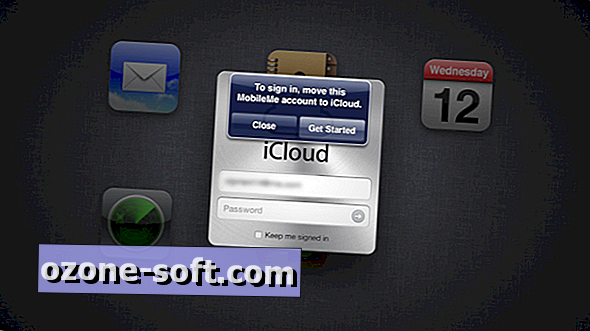








Yorumunuzu Bırakın